

Beveiligingslek in FaceTime?
Sinds enkele dagen wordt de mailbox van appletips overspoeld met verontruste FaceTime gebruikers die op het internet hebben gelezen of gehoord dat er een flinke veiligheidslek aanwezig is in de beta v... lees verder ▸
Sinds enkele dagen wordt de mailbox van appletips overspoeld met verontruste FaceTime gebruikers die op het internet hebben gelezen of gehoord dat er een flinke veiligheidslek aanwezig is in de beta van Facetime voor de Mac. Er is direct na de lancering van FaceTime voor Mac inderdaad een veiligheidslek gevonden in de applicatie. Wanneer je namelijk klikt op de optie ‘Toon Account’ in de FaceTime voorkeuren werd je in eerste instantie doorgelinked naar de iTunes account pagina. Op deze pagina kon je zonder jezelf opnieuw te autoriseren het wachtwoord van het in FaceTime actief zijnde Apple ID wijzigen. (meer…)lees verder ▸

10 snelle & handige tips voor Mac OS X (deel 9)
10 snelle & handige tips voor Mac OS X (deel 9)
Vandaag weer een verzamel artikel met 10 kleine OS X tips. Handige weetjes die je misschien niet iedere dag gaat gebruiken maar wel heel handig kunnen zijn. iTunes: Persoonlijk vind ik het heel irr... lees verder ▸
Vandaag weer een verzamel artikel met 10 kleine OS X tips. Handige weetjes die je misschien niet iedere dag gaat gebruiken maar wel heel handig kunnen zijn. iTunes: Persoonlijk vind ik het heel irritant dat wanneer ik mijn iPad of iPhone aansluit dat deze direct wordt gesynchroniseerd door iTunes. Gelukkig bestaat er de optie: iTunes ▸ Voorkeuren ▸ Apparaten ▸ optie: Voorkom automatische synchronisatie van iPods, iPhones en iPads. iPhoto: Als in je Places inzoomt op een bepaalde regio dan kan je van de pins die op dat moment aanwezig op het scherm heel eenvoudig een map aanmaken door op de knop “Slim album” te klikken. iPhoto zal als naam van het nieuwe slimme album de regio gebruiken. (meer…)lees verder ▸

MacBeurs ’10 in C-mine te Genk
MacBeurs ’10 in C-mine te Genk
Wil je kennismaken met Mac, de nieuwste Apple producten zien en voelen, overstappen van PC, muziek maken of filmregisseur worden, beelden bewerken na de fotoshoot... op de MacBeurs kom je ongetwij... lees verder ▸
Wil je kennismaken met Mac, de nieuwste Apple producten zien en voelen, overstappen van PC, muziek maken of filmregisseur worden, beelden bewerken na de fotoshoot... op de MacBeurs kom je ongetwijfeld aan je trekken. De beurs worden gehouden in C-mine te Genk. Sinds september 2010 is dit het nieuwe cultuurcentrum van de stad Genk en vinden er talrijke creatieve evenementen plaats. Een prachtige locatie die qua inrichting lijkt op een hele grote Apple Store. (meer…)lees verder ▸

De url-handlers in FaceTime voor Mac
De url-handlers in FaceTime voor Mac
In de FaceTime applicatie heb je toegang tot een overzicht met al je contactpersonen die automatisch worden geïmporteerd uit het OS X Adresboek. Contactpersonen waar je frequent contact mee hebt kan ... lees verder ▸
In de FaceTime applicatie heb je toegang tot een overzicht met al je contactpersonen die automatisch worden geïmporteerd uit het OS X Adresboek. Contactpersonen waar je frequent contact mee hebt kan je eventueel toevoegen aan de favorieten binnen FaceTime. Om een FaceTime gesprek op te zetten met een contactpersoon moet je dus altijd terugkeren naar de FaceTime applicatie. Bij de installatie van FaceTime worden er ook “url handlers” aangemaakt in OS X. Deze handlers maken het mogelijk om op alternatieve wijze een FaceTime sessie te starten. (meer…)lees verder ▸
Facetime bellen vanuit het OS X Adresboek [archief]
De beta versie van FaceTime voor de Mac heeft standaard nog geen ondersteuning voor het standaard OS X Adresboek. Skype, Chat en VoIP applicaties bieden vaak ondersteuning voor Adresboek doormiddel va... lees verder ▸
De beta versie van FaceTime voor de Mac heeft standaard nog geen ondersteuning voor het standaard OS X Adresboek. Skype, Chat en VoIP applicaties bieden vaak ondersteuning voor Adresboek doormiddel van een Adresboek-plugin. De plugin zorgt er voor dat je op het label voor het telefoonnummer kunt klikken en hierdoor de mogelijkheid krijgt om het nummer te bellen vanuit de Adresboek applicatie. Hoewel Apple zelf nog geen plugins heeft toegevoegd aan Adresboek kan je toch nu al beschikken over deze functionaliteit. (meer…)lees verder ▸

Back to Mac: Apple presenteert nieuwe producten
Back to Mac: Apple presenteert nieuwe producten
Apple heeft gisteravond nieuwe producten gepresenteerd, een aantal hiervan zijn vanaf vandaag al beschikbaar. De verwachtingen zijn zo ongeveer allemaal werkelijkheid geworden: iLife '11 en Faceti... lees verder ▸
Apple heeft gisteravond nieuwe producten gepresenteerd, een aantal hiervan zijn vanaf vandaag al beschikbaar. De verwachtingen zijn zo ongeveer allemaal werkelijkheid geworden: iLife '11 en Facetime voor op de Mac zijn vanaf vandaag beschikbaar en de nieuwe ultradunne MacBook Air is vanaf vandaag te bestellen. Verder is er het een en ander bekend gemaakt over Mac OS X Lion. iLife '11 Het eerste onderdeel van de keynote van vanavond ging over iLife '11, alle applicaties hebben een update ondergaan. Er werd een demo gegeven van drie van de applicaties. Ze zijn bij Apple vooral erg trots op de nieuwe thema's, ik denk alleen niet dat wij hier als Nederlanders erg warm van worden... (meer…)lees verder ▸
Muziek converteren met behulp van iTunes (archief)
In iTunes is het vrij eenvoudig om je muziekbestanden te converteren naar een ander audio formaat zonder daarbij gebruik te hoeven maken van "third-party" software. iTunes heeft standaard ondersteu... lees verder ▸
In iTunes is het vrij eenvoudig om je muziekbestanden te converteren naar een ander audio formaat zonder daarbij gebruik te hoeven maken van "third-party" software. iTunes heeft standaard ondersteuning aan boord voor AAC, AIFF, MP3, WAV en Apple Lossless codering. Wanneer je bijvoorbeeld een muziekbestand koopt in de iTunes Store dan is deze in het AAC formaat (.M4A) en kan je deze niet afspelen in een "normale" MP3 Speler, je dient deze te converteren. Je kan een muziekbestand converteren naar één van de bovengenoemde coderingen, selecteer in iTunes ▸ Voorkeuren ▸ Algemeen ▸ Import instellingen en kies de gewenste codering. (meer…)lees verder ▸

iPhone: 5 goed verborgen touchscreen acties
iPhone: 5 goed verborgen touchscreen acties
Met het touchscreen van een iPhone kan (bijna) iedereen werken, de acties die je gebruikt zijn in de meeste gevallen vanzelfsprekend en gebruiksvriendelijk. Naast de meest voor hand liggende touch... lees verder ▸
Met het touchscreen van een iPhone kan (bijna) iedereen werken, de acties die je gebruikt zijn in de meeste gevallen vanzelfsprekend en gebruiksvriendelijk. Naast de meest voor hand liggende touchscreen acties zijn er ook een aantal die je zelf niet zo makkelijk zal ontdekken. Hieronder vind vijf touchscreen acties die je mogelijk nog niet kent. Safari ▸ Iedereen weet dat je met één vinger kunt scrollen door een webpagina. Wat niet veel iPhone gebruikers weten is dat je met twee vingers kunt scrollen in een frame. In de desktop versie van Safari wordt een scrollbar weergeven waarmee je kunt scrollen in een frame deze zijn in Mobile Safari niet aanwezig. Door met twee vingers op een frame te scrollen vertel je Mobile Safari dat alleen wilt scrollen binnen het frame. Dit is vooral ontzettend handig bij het invullen van formulieren en dergelijke. (meer…)lees verder ▸
Houdini: Verborgen bestanden bekijken in Finder [archief]
De weergave van verborgen bestanden onder Mac OS X kan op verschillende manieren worden geactiveerd. Wanneer je echter niet vertrouwd bent met Terminal commando's of Automator scripts dan is het ook m... lees verder ▸
De weergave van verborgen bestanden onder Mac OS X kan op verschillende manieren worden geactiveerd. Wanneer je echter niet vertrouwd bent met Terminal commando's of Automator scripts dan is het ook mogelijk met behulp van de applicatie Houdini van Element Ninety 3. Met Houdini kan je met één muisklik verborgen bestanden en mappen weergeven in OS X Finder. Dit kan in sommige gevallen nodig zijn wanneer je systeembestanden wilt bewerken. (meer…)lees verder ▸
Gedeelte van een e-mailbericht doorsturen
Gedeelte van een e-mailbericht doorsturen
Zoals in iedere email client heb je in het Mail programma op de Mac ook de mogelijkheid om een e-mailbericht door te sturen naar iemand anders. Dit is heel eenvoudig selecteer het e-mailbericht en kl... lees verder ▸
Zoals in iedere email client heb je in het Mail programma op de Mac ook de mogelijkheid om een e-mailbericht door te sturen naar iemand anders. Dit is heel eenvoudig selecteer het e-mailbericht en klik vervolgens op ‘Stuur door’ of maak gebruik van de toetscombinatie: shift⇧+ cmd⌘ + F. Omdat je vaak maar één bepaald gedeelte van een e-mailbericht wilt doorsturen, verwijder je voordat je het bericht doorstuurt bepaalde delen uit het bericht die niet relevant zijn. Voor deze handeling bestaat een er een speciale optie in OS X Mail. (meer…)lees verder ▸
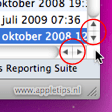
De OS X schuifpijlen aanpassen
De OS X schuifpijlen aanpassen
Door middel van de weergave instellingen in de systeemvoorkeuren kan je de plaatsing van de schuifpijlen wijzigen. Je vind deze optie terug in ▸ Systeemvoorkeuren ▸ Weergave ▸ Plaats schuifp... lees verder ▸
Door middel van de weergave instellingen in de systeemvoorkeuren kan je de plaatsing van de schuifpijlen wijzigen. Je vind deze optie terug in ▸ Systeemvoorkeuren ▸ Weergave ▸ Plaats schuifpijlen. In deze voorkeuren heb je de mogelijk om te kiezen uit de twee mogelijkheden: Plaats schuifpijlen 'bij elkaar' of 'boven en onder in het venster'. Naast deze twee standaard instellingen kan je met behulp van OS X Terminal nog twee alternatieve opties activeren. Om een of andere heeft Apple namelijk twee extra opties weggelaten uit de grafische interface. (meer…)lees verder ▸
Android Desktop Notifier voor OS X
Android Desktop Notifier voor OS X
Wanneer je de bezitter bent van een Android telefoon dan is er nu een handige en interessante OS X applicatie beschikbaar. Met de Android Desktop Notifier is het mogelijk om de meldingen die op je And... lees verder ▸
Wanneer je de bezitter bent van een Android telefoon dan is er nu een handige en interessante OS X applicatie beschikbaar. Met de Android Desktop Notifier is het mogelijk om de meldingen die op je Android telefoon verschijnen ook te ontvangen op je Mac ontvangen. De Android Desktop Notifier bestaat uit een Android applicatie die je op je telefoon installeert en een Mac OS X applicatie voor het ontvangen van de meldingen. De verbinding tussen je telefoon en Mac kan worden opgezet met behulp van een WiFi of Bluetooth verbinding, in de toekomst zal ook USB worden toegevoegd. (meer…)lees verder ▸

Meerdere manieren om een VNC sessie te starten
Meerdere manieren om een VNC sessie te starten
Onder Mac OS X is het mogelijk om een VNC schermdeling sessie op te zetten met een ander apparaat in het netwerk. Dit apparaat kan een Unix, Linux, Windows, Mac of een ander device zijn dat is voorzie... lees verder ▸
Onder Mac OS X is het mogelijk om een VNC schermdeling sessie op te zetten met een ander apparaat in het netwerk. Dit apparaat kan een Unix, Linux, Windows, Mac of een ander device zijn dat is voorzien van de VNC server software. Standaard is Mac OS X voorzien van een schermdeling applicatie die zeer goed is verborgen door Apple. Je kan de applicatie terugvinden in de onderstaande map: Macintosh HD ▸ Systeem ▸ Bibliotheek ▸ CoreServices ▸ Schermdeling.app (meer…)lees verder ▸

De Airport Base Station Agent uitschakelen
De Airport Base Station Agent uitschakelen
Op iedere Mac is op de achtergrond de “Airport Base Station Agent” aanwezig, ongeacht of je wel of niet in het bezit bent van een Airport wireless accespoint. Deze agent controleert in samenwerki... lees verder ▸
Op iedere Mac is op de achtergrond de “Airport Base Station Agent” aanwezig, ongeacht of je wel of niet in het bezit bent van een Airport wireless accespoint. Deze agent controleert in samenwerking met een Airport accesspoint of er problemen voordoen met de hardware of de verbinding naar het internet. In het geval van problemen zal de verbindingassistent worden gestart. De agent controleert tevens of er software updates beschikbaar zijn voor de hardware en geeft hiervan een waarschuwing. Wanneer je geen gebruik maakt van een Airport accesspoint of een Time Capsule dan is deze agent overbodig en gebruikt deze alleen maar resources van je Mac die je beter aan andere processen kan besteden. De agent neemt afhankelijk van je configuratie 10 à 20MB geheugenruimte in beslag. Als je geen gebruik maakt van een Airport accesspoint dan kan je de Airport Base Station Agent uitschakelen met behulp van de onderstaande stappen: (meer…)lees verder ▸

Foto’s vanaf een USB stick importeren op je iPad
Foto’s vanaf een USB stick importeren op je iPad
Wanneer je naast een iPad ook de "Camera connection kit" bezit dan kan je redelijk eenvoudig foto's vanaf een USB stick foto's importeren. De Camera Connection Kit bestaat uit twee verschillende adapt... lees verder ▸
Wanneer je naast een iPad ook de "Camera connection kit" bezit dan kan je redelijk eenvoudig foto's vanaf een USB stick foto's importeren. De Camera Connection Kit bestaat uit twee verschillende adapters. Één adapter voor het aansluiten van een digitale camera via de USB kabel en één adapter waarmee je een SD kaart kan aansluiten op je iPad. Met behulp van de USB adapter kan je ook een USB stick voorzien van foto's aansluiten op je iPad. Helaas kunnen de foto's niet vanuit iedere willekeurige map op de USB stick worden geïmporteerd. (meer…)lees verder ▸

iWork: Meerdere inspector vensters openen
iWork: Meerdere inspector vensters openen
In alle iWork applicaties (Pages, Keynote en Numbers) heb je de beschikking over het inspector (info) venster. Deze activeer je doormiddel van de ronde blauwe i-knop in de toolbar van een iWork ap... lees verder ▸
In alle iWork applicaties (Pages, Keynote en Numbers) heb je de beschikking over het inspector (info) venster. Deze activeer je doormiddel van de ronde blauwe i-knop in de toolbar van een iWork applicatie. Een inspector venster verschijnt altijd op de voorgrond en geeft je toegang tot uitgebreide informatie en de instellingen van het document en de objecten. Het venster is opgedeeld in meerdere secties die je kunt selecteren doormiddel van iconen. Een klein nadeel van het venster is dat er maar één inspector venster per applicatie kan worden geopend. Wanneer je bijvoorbeeld een Pages document aan het bewerken bent met een groot aantal foto's, tekst en tabellen dan dien je iedere keer te switchen van sectie in het inspector venster. (meer…)lees verder ▸










